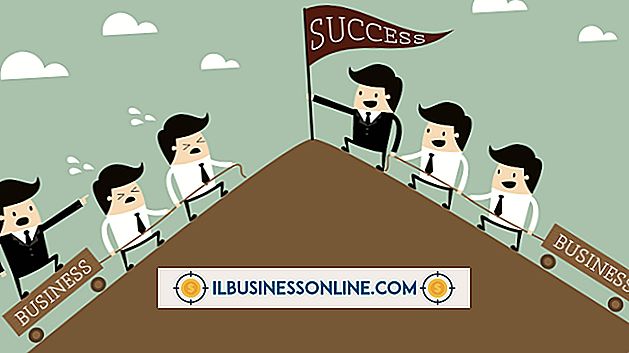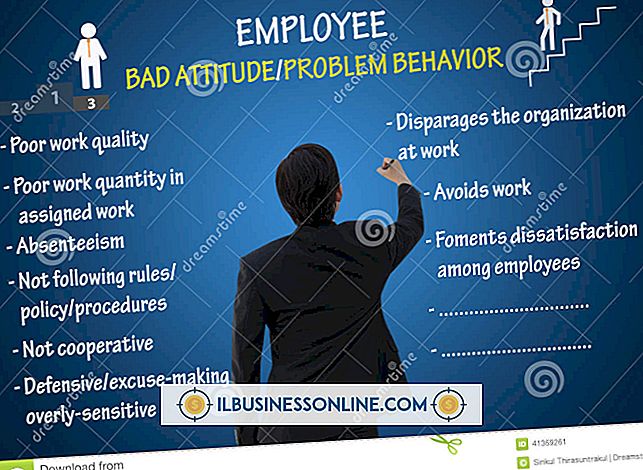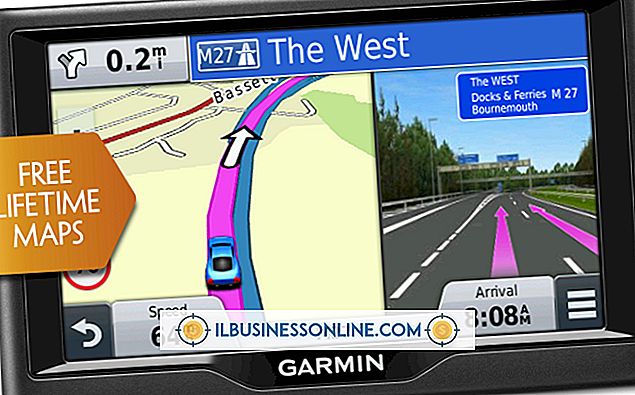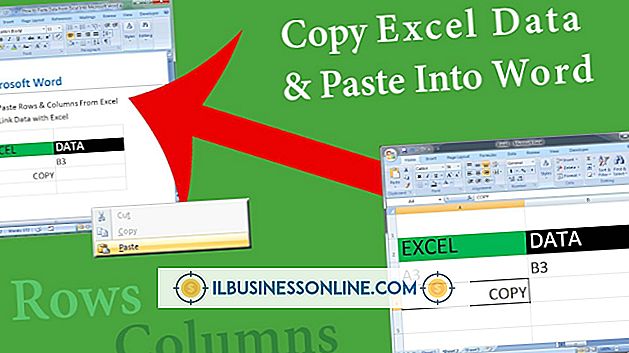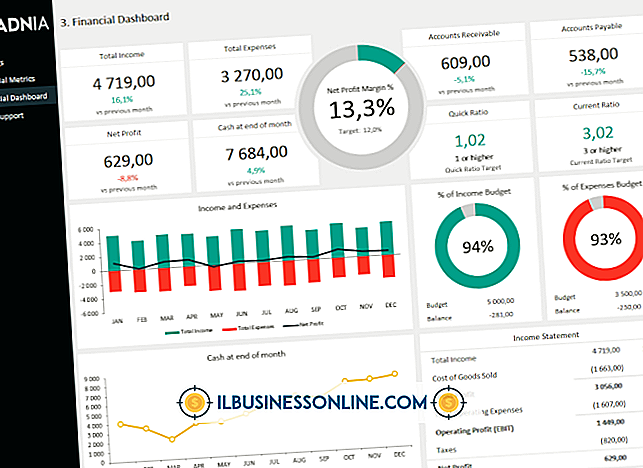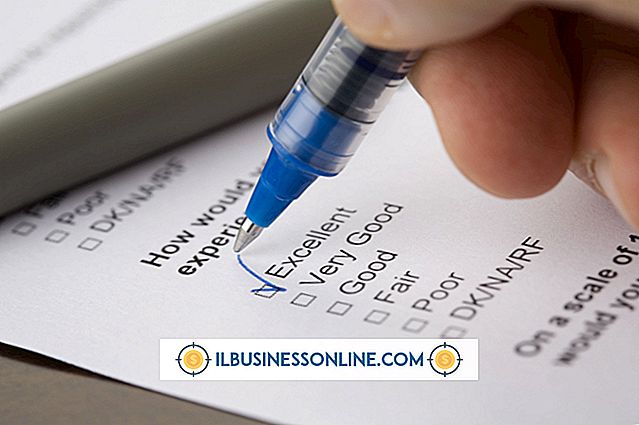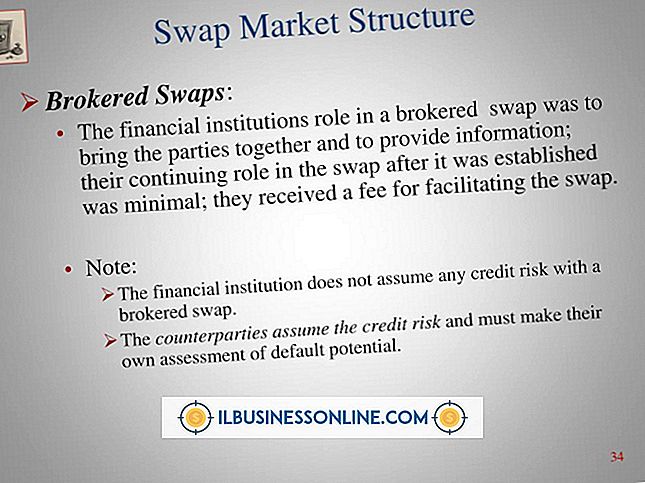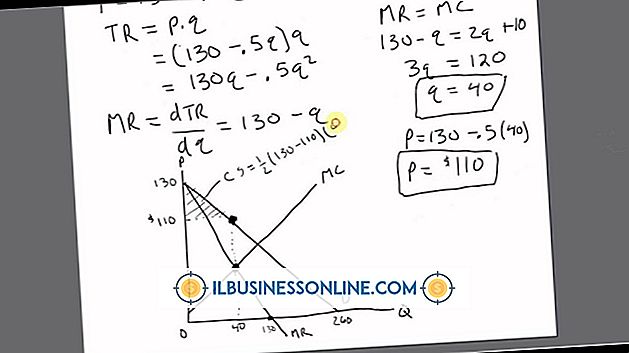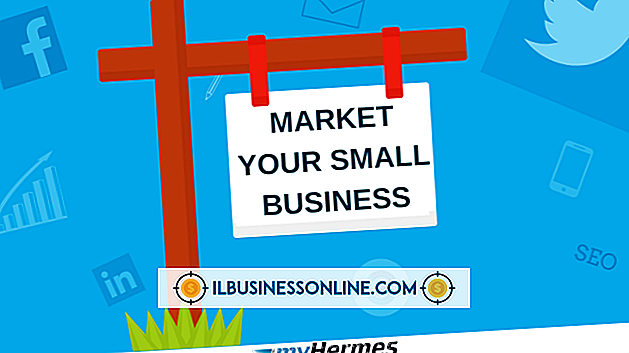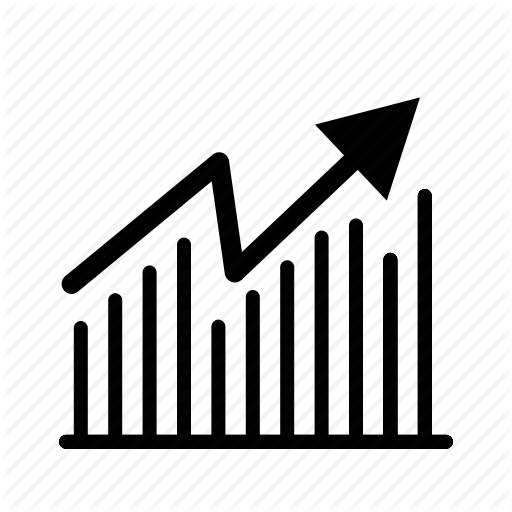Hur man ritar en spiral i Powerpoint

PowerPoint skapar automatiskt massor av former, men en spiral är inte en av dem. Det finns dock flera sätt att använda mjukvaran för att skapa en spiral effekt. Den enklaste spiralen, en linje, kan skapas med formverktygen på fliken Infoga. Välj bara Scribble-verktyget och dra en spiralfri hand på bilden. Om du vill skapa en mer betydande, exakt spiral kan du använda de andra form effekterna i PowerPoint för att skapa en spiral.
1.
Starta PowerPoint, om det inte redan är öppet. Klicka på bilden där du vill ha spiralen och klicka sedan på fliken "Infoga". Klicka på en av de tillgängliga formerna. Du kan använda någon av dem som grund för din spiral, men en Isosceles Triangle fungerar bra.
2.
Klicka och dra på bilden för att rita formen. Rita lite, helst inte större än 0, 5 tum, med PowerPoints mätsystem.
3.
Tryck på "Ctrl-C" på ditt tangentbord för att kopiera formen och sedan "Ctrl-V" för att klistra in den kopian.
4.
Klicka på fliken Teckningsverktyg: Format i bandet. I avsnittet "Storlek" till höger, klicka på pilen i nedre högra hörnet för att öppna dialogrutan "Storlek".
5.
Skriv "30" i rutan Rotation. Klicka för att kontrollera "Lås bildförhållande" och skriv sedan "120" i rutan Höjd. Tryck enter."
6.
Klicka och dra den nu större och roterade formen så att den stämmer med den första. Om du använder trianglar ska punkterna bara röra.
7.
Kopiera och klistra in den större formen. Klicka på pilen i avsnittet Storlek igen. Observera att bildförhållandet redan är låst. Lägg till 30 i rotation och öka skalan med 120 procent igen. Tryck enter." Du kan byta från rotationsfältet till höjdfältet med tabulatorn för att påskynda processen.
8.
Upprepa tills spiralen är den storlek du vill ha. Ändra rotationsmängden och procentandelen av storleken ökar för att finjustera din spiral.
9.
Tryck på "Ctrl-A" för att välja alla separata former och högerklicka. Peka på "Grupp" och klicka på "Grupp". Gruppering tillåter att hela spiralen flyttas och ändras som ett objekt. Du kan avgruppera komponenterna om du behöver göra ändringar.
tips
- Skapa din spiral i Fibonacci-proportionerna med hjälp av en enkel formel. Börja med en och en och fortsätt sedan lägga till de två sista siffrorna i sekvensen för att få nästa värde. Så: 1 + 1 = 2, 1 + 2 = 3, 2 + 3 = 5, 3 + 5 = 8, 5 + 8 = 11 och så vidare. De två första formerna skulle ha samma storlek, nästa skulle vara dubbelt så stor som den första, den andra, tre gånger storleken på den första och så vidare.
- Om formen hoppar runt när du försöker linja upp den i en spiral, håll ner "Alt" -tangenten och den rör sig smidigt.
- Med SmartArt-alternativet i PowerPoint kan du skapa flera former som liknar en spiral. Klicka på fliken "Infoga" och välj "SmartArt" för att se alternativen.